نحن نستخدم Yandex.Maps
Yandex.Maps هي مصدر معلومات ضخم ، سواء في شكل تخطيطي وفي شكل صور من القمر الصناعي. بالإضافة إلى البحث عن عنوان محدد ووضع مسار ، هناك فرصة للتحرك على طول الشوارع من الشخص الأول ، وقياس المسافات ، وبناء حركة المرور الخاصة بك وأكثر من ذلك بكثير.
محتوى
نحن نستخدم Yandex.Maps
للتعرف على ميزات Yandex.Maps ، اقرأ الإرشادات التالية. للانتقال إلى الخدمة على الصفحة الرئيسية لـ Yandex ، انقر على سطر "الخرائط" بجوار خط البحث ، أو انتقل مباشرةً إلى الرابط أدناه.

ابحث عن عنوان أو منظمة
للعثور على مكان مهم في الزاوية اليسرى العليا ، أدخل اسمه أو عنوانه في الحقل المناسب ، ثم انقر فوق رمز العدسة المكبرة.

بعد إدخال اسم التسوية أو عنوان محدد ، سيتم فتح موقع هذا الكائن على الخريطة. إذا حددت ، على سبيل المثال ، متجرًا ، فستظهر نقاط تلك الأماكن التي توجد بها. على اليسار سترى لوحة تحتوي على معلومات مفصلة ، بما في ذلك الصور وتعليقات الزائرين والعناوين في جميع المدن التي توجد فيها.
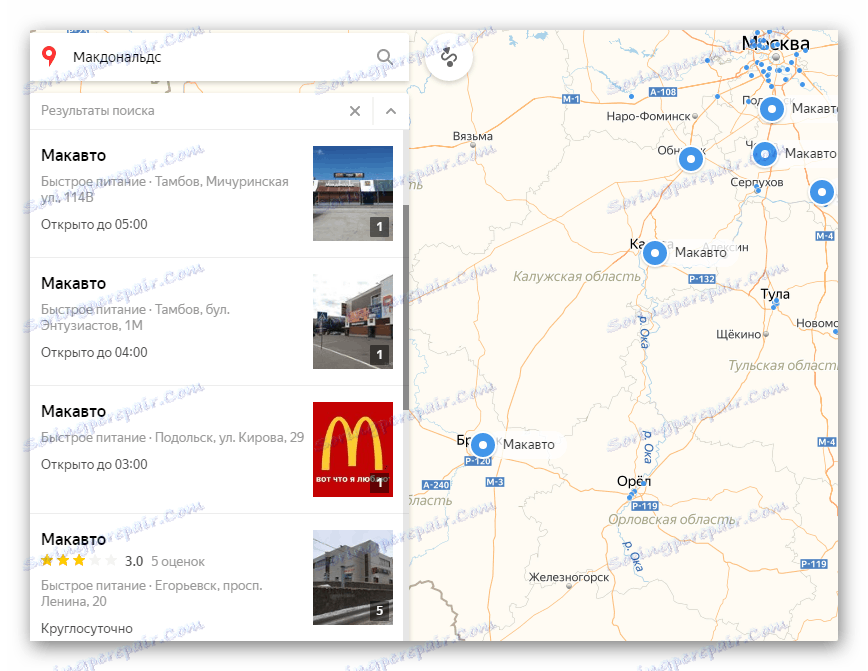
إذاً باستخدام البحث ، لا يمكنك العثور على عنوان أو مكان محدد على الخريطة فقط ، ولكن يمكنك أيضًا العثور على معلومات مفصلة عنها.
تخطيط الطريق
لتحديد الحركة من مكان إلى آخر ، استخدم الرمز الموجود بجوار البحث عن عنوان أو مكان.
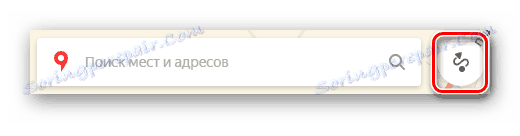
أسفل شريط البحث ، ستظهر قائمة إنشاء المسار ، حيث تحدد أولاً كيف ستتحرك - بالسيارة أو النقل بالمدينة أو سيارة الأجرة أو سيرًا على الأقدام. بعد ذلك ، في السطر A ، حدد العنوان أو المكان الذي ستطلق منه الحركة ، في السطر B - نقطة النهاية. أيضًا ، حتى لا يتم إدخال العناوين يدويًا ، يمكنك وضع علامة على الخريطة باستخدام مؤشر الماوس. سيسمح لك الزر "إضافة نقطة" بوضع علامة على المواقع الإضافية التي تحتاج إلى التوقف عند الانتقال إليها.
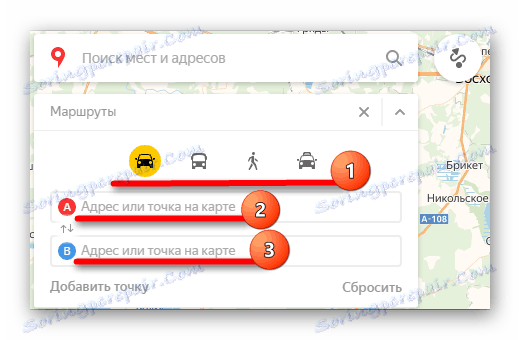
بعد وضع المسار ، ستظهر لوحة المعلومات على الشاشة مع بيانات حول وقت الانتقال إلى الوجهة على وسيلة النقل التي اخترتها.
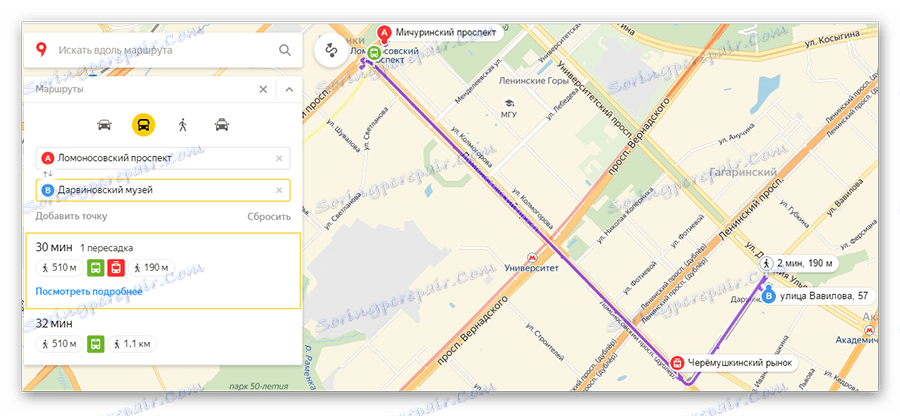
لننتقل إلى النقطة التالية لاستخدام الخرائط ، والتي يجب أخذها في الاعتبار عند إنشاء مسار.
الاختناقات المرورية
إذا كنت بحاجة إلى التعرف على الوضع على الطرق ، انقر فوق الرمز في شكل إشارة مرور.

بعد ذلك ، يتم رسم مخططات الطرق بخطوط متعددة الألوان ، والتي تشير إلى درجة الازدحام المروري. أيضا في هذا الوضع سيتم وضع علامة على الأماكن التي وقع فيها الحادث أو أي عمل على الطريق. على اليسار ، تحت البحث ، ستظهر علامة يظهر فيها تشبع الاختناقات المرورية في النقاط وفقًا لـ Yandex وتوقعاتها لعدة ساعات.
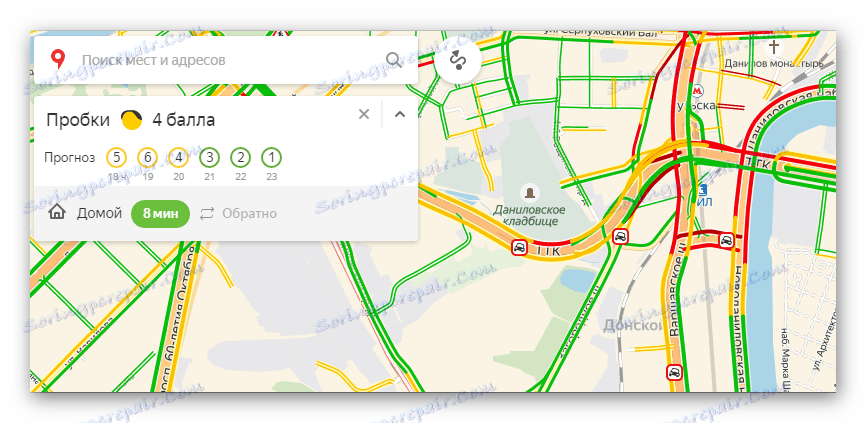
لإيقاف الوضع ، انقر فوق رمز إشارة المرور مرة أخرى.
صور بانورامية وصور
تسمح لك هذه الوظيفة بالتواجد في شوارع المدن حيث استقلت سيارة من ياندكس وقمت بإجراء مسح بانورامي.
- انقر على أيقونة صغيرة على شريط الأدوات في الزاوية اليمنى العليا للانتقال إلى هذا الوضع.
- بعد ذلك ، سيتم تغطية جميع الطرق التي تم إجراء المسح عليها باللون الأزرق.
- انقر على المكان الذي تريد أن تكون فيه ، وبدلاً من الخريطة تظهر البانوراما. للتحرك على الطرق ، قم بتحريك الدائرة البيضاء باستخدام المؤشر وانقر فوق زر الماوس الأيسر للتحرك ، أو انقر فوق الأسهم الموجودة أسفل الصورة. من الأعلى ، إذا لزم الأمر ، يمكنك اختيار سنة التصوير. للخروج من البانوراما في الزاوية اليمنى العليا هناك زر في شكل صليب.
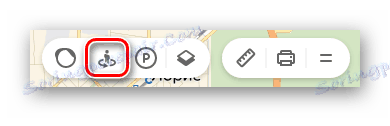
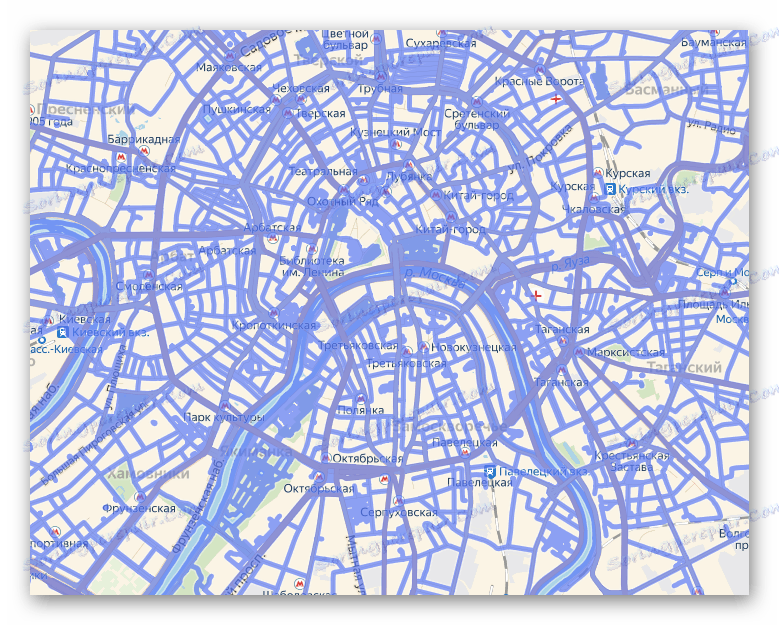
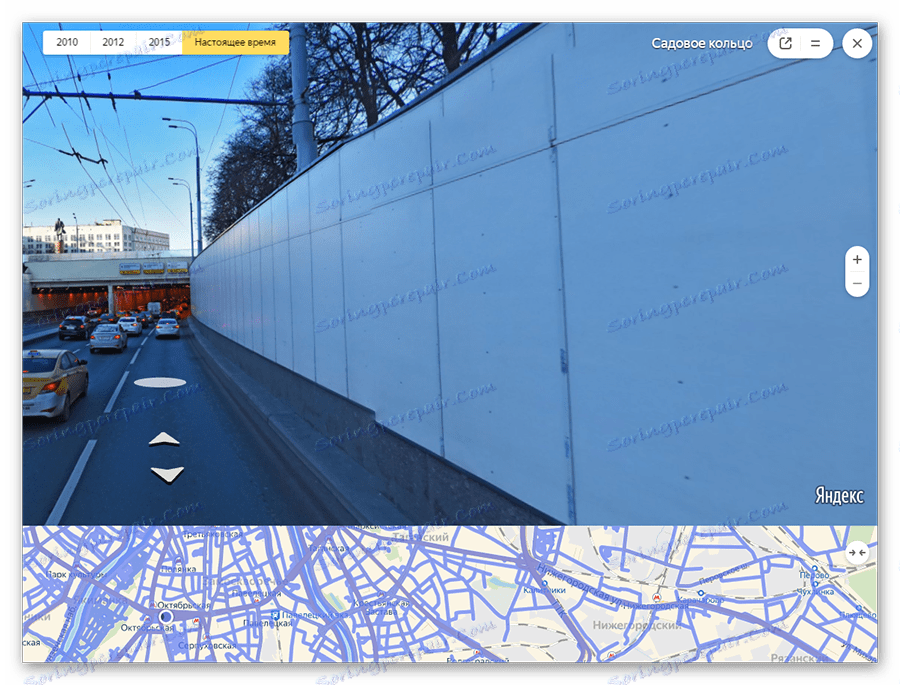
يتم تنفيذ العودة إلى الحالة الأولية عن طريق الضغط المتكرر على زر مع رمز في شكل رجل صغير.
موقف سيارات
في هذا القسم ، سيتم إبراز جميع مواقف السيارات في المدينة ، مجانًا وسعر ثابت لمواقف السيارات. لمشاهدة موقعهم ، انقر فوق العلامة في شكل الحرف "P" في الدائرة.
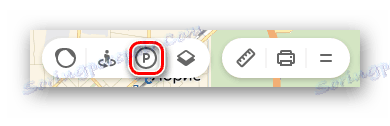
ستظهر جميع الأماكن على الخريطة حيث يُسمح بموقف السيارات بالأسعار المُشار إليها. يشير اللون الأحمر إلى أقسام من الطرق التي يمنع فيها وقوف السيارات.
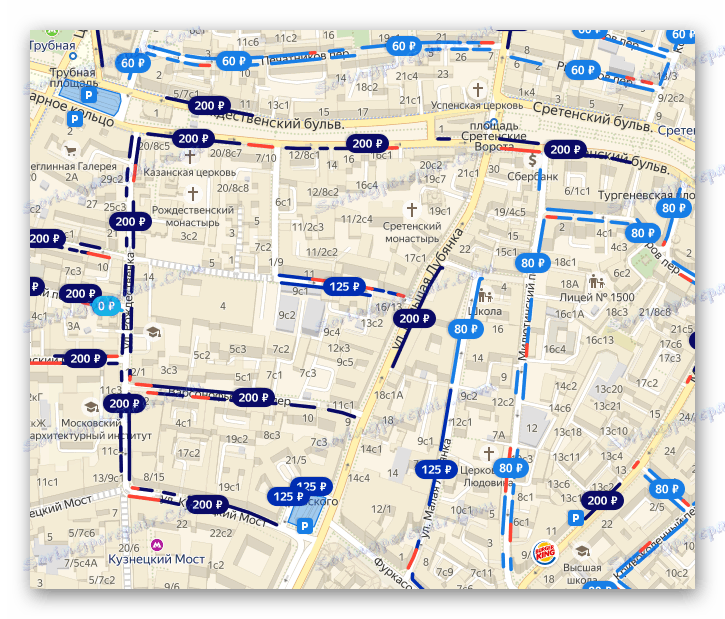
تغلق النقرة الثانية على علامة وقوف السيارات هذا الوضع.
طبقات الخريطة
يمكنك تعيين أحد أوضاع عرض الخرائط الثلاثة: المخطط ، والأقمار الصناعية ، والهجين الخاص بهم. لهذا ، هناك زر تبديل المقابلة على شريط الأدوات.
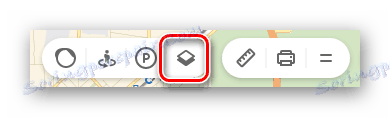
لا توجد إعدادات هنا ، ما عليك سوى اختيار أكثر الأنسب لك.
حاكم
مع هذه الوظيفة يمكنك قياس المسافة من مكان إلى آخر. يوجد رمز المسطرة في القائمة الإضافية في الزاوية اليمنى العليا.
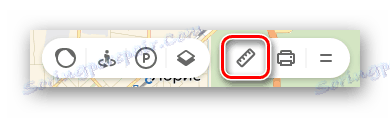
لإجراء قياس ، يكفي النقر بزر الماوس الأيمن على النقاط الموجودة على مسار مسارك وسيعرض المسطر تلقائيًا عدد المسافة التي تم قطعها في الموقع الأخير.
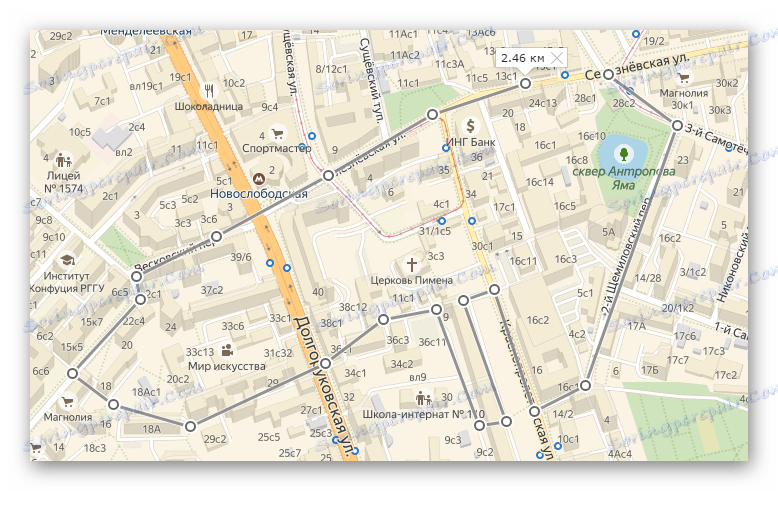
لا يمكن إجراء إجراءات أخرى في وضع المسطرة.
طباعة
إذا لزم الأمر ، يمكنك طباعة قسم معين ، ونقله إلى الورق. للبدء ، انقر فوق رمز الطابعة في شريط الأدوات.
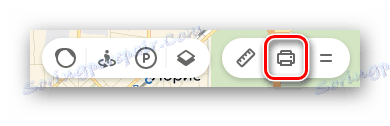
بعد ذلك ، سيتم فتح الصفحة في علامة تبويب جديدة ، حيث ستحتاج فقط إلى تخصيص مكان على الخريطة ، وتحديد الاتجاه المطلوب فيه الصورة ، والنقر فوق "طباعة" .
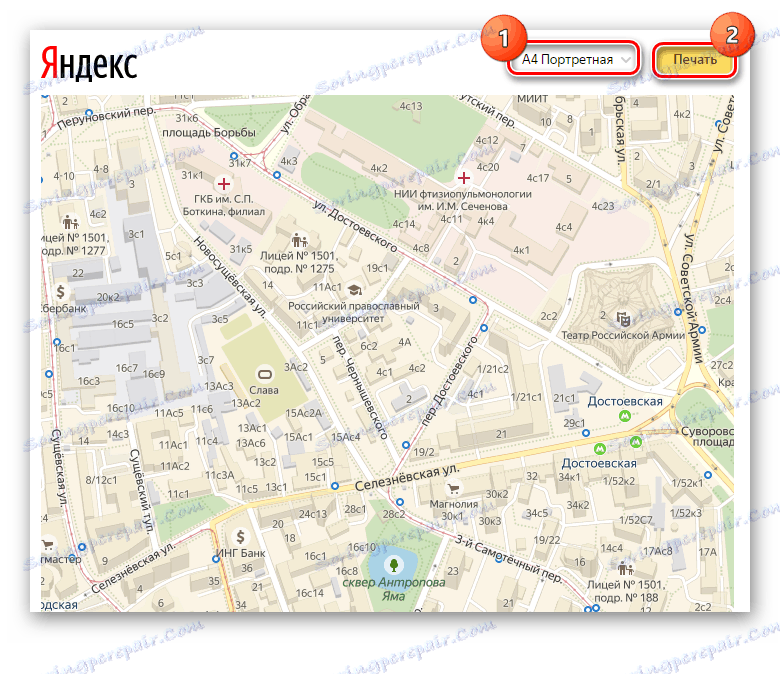
هذا هو المكان الذي ينتهي فيه العمل مع الوظائف الرئيسية لـ Yandex.Map. بعد ذلك ، ضع في اعتبارك بعض الميزات الإضافية.
ميزات إضافية من Yandex.Maps
للتبديل إلى وظائف إضافية ، حرك الماوس فوق الشريطين الواقعين بالقرب من رمز حسابك. ستعرض الشاشة العديد من العناصر التي قد تكون مفيدة لك أيضًا.
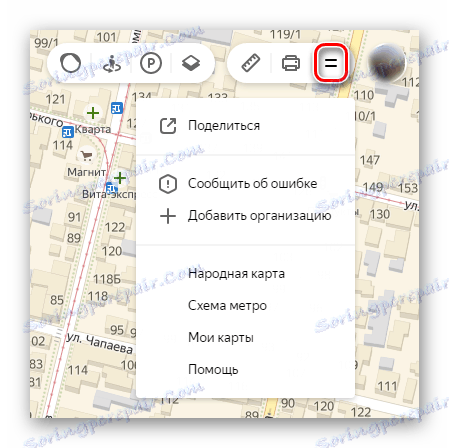
دعونا التعرف على موعدهم.
سهم
يمكنك هنا إرسال الجزء المحدد من الخريطة إلى الموارد المعروضة في خلاصة المشاركات. للقيام بذلك ، ما عليك سوى النقر على الزر المناسب.
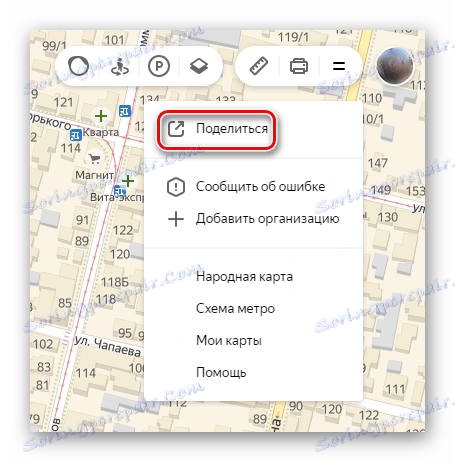
لتحديد الحدود المرغوبة للمنطقة ، انقر فوق "معاينة" ، ثم على الرسم التخطيطي الصغير أدناه حدد المنطقة المطلوبة. بعد ذلك ، حدد الشبكة الاجتماعية التي تريد إرسال الرابط إليها ، ثم قم بنشر السجل.
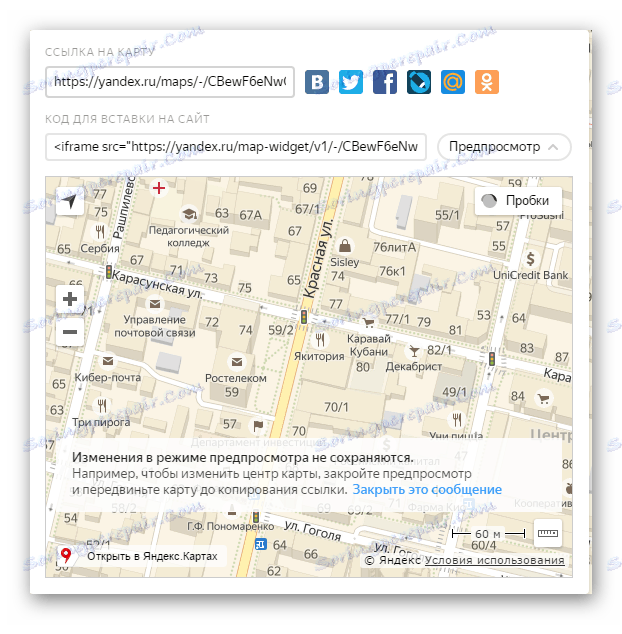
بهذه الطريقة يمكنك مشاركة موقع محدد مع أصدقائك مع أي علامات.
الإبلاغ عن خطأ
في هذا القسم ، يمكنك إعلام المطورين بالتناقض الذي وجدته في الموقع الجغرافي للكائنات ، والمعلومات غير الدقيقة عن المؤسسات والأخطاء الأخرى.
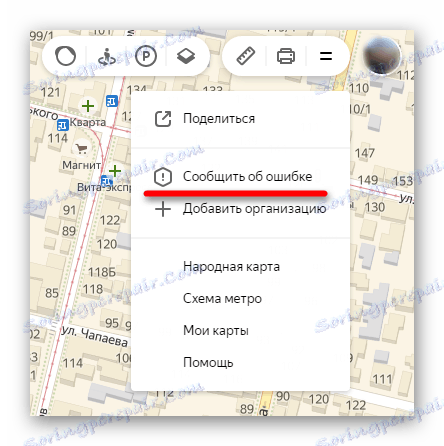
انقر على "الإبلاغ عن خطأ" وستظهر نافذة على الشاشة مع موضوعات العلاج. اختر ما تريد إخباره ، وأدخل نص الرسالة وأرسله إلى المطورين.

مع هذا الإجراء ، يمكنك جعل خدمة Yandex.Maps أفضل قليلاً.
إضافة منظمة
إذا كنت تدير المؤسسة ولم يتم إدراجها في خرائط ياندكس ، فيمكن تصحيح هذا العيب بسهولة بمساعدة هذا القسم. للانتقال إلى الإضافة ، انقر على السطر المناسب.
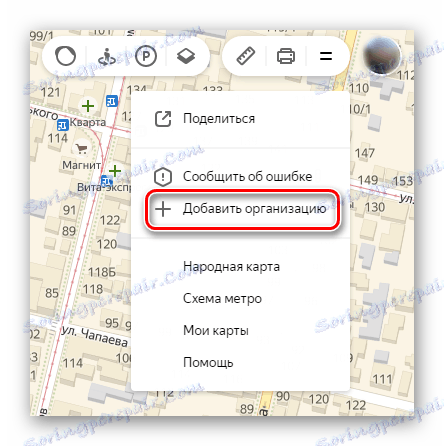
بعد ذلك ، سيتم فتح نافذة حيث تريد إدخال معلومات توضيح حول المؤسسة ووضع علامة على الخريطة ، ثم النقر فوق "إرسال" .
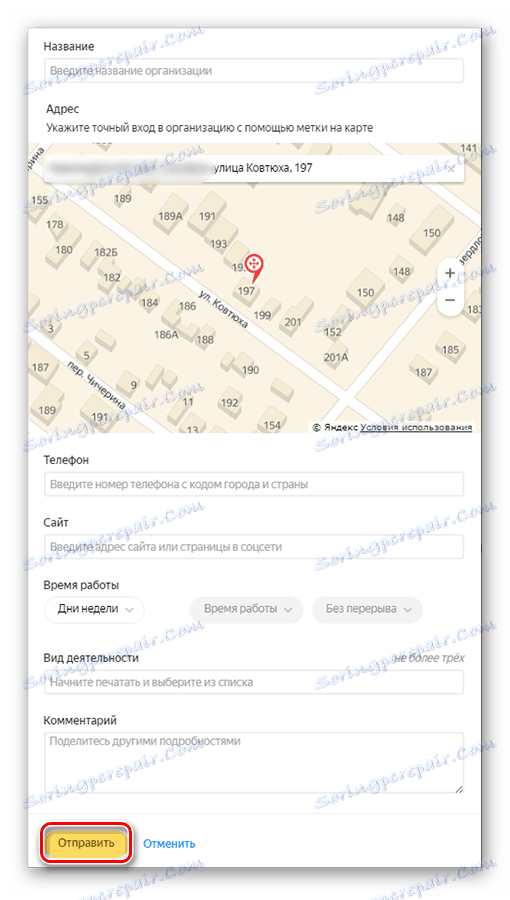
مع هذه الوظيفة ، يمكنك إنشاء إعلانات صغيرة لشركتك ، مع ملء وصفها بشكل جميل.
بطاقة شعبية
هذه خدمة يشارك فيها المستخدمون معرفتهم حول موقع الكائنات غير المشار إليها في مخطط رسم الخرائط الرئيسي. لفتح الصفحة باستخدام "خريطة الأشخاص" ، انقر بزر الماوس الأيسر على اسمها.
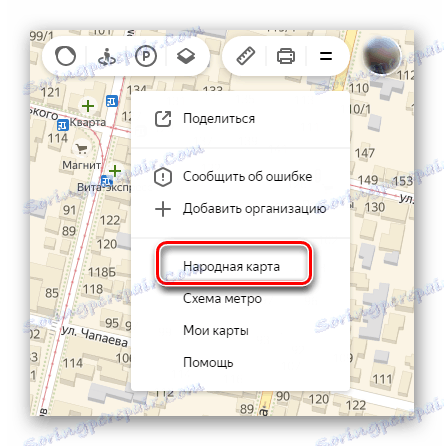
في علامة التبويب المجاورة ، يتم فتح خريطة محدثة مع وصف تفصيلي لمختلف المواقع ومواقع الكائنات غير المدرجة في المصدر الأصلي. تختلف هذه الخدمة في هذا المجال ، حيث يتم منحك الفرصة لتصحيح المعلومات ، استنادًا إلى معرفة بعض المناطق التي قد تكون مفيدة لأشخاص آخرين. هنا يمكنك بناء مسار قصير ، وتحديد السياج ، ومنع الحركة ، والنقوش ، والمباني ، والغابات ، وأكثر من ذلك بكثير. إذا كان لديك شيء تريد إضافته ، قم بتسجيل الدخول إلى حسابك وتحريره.
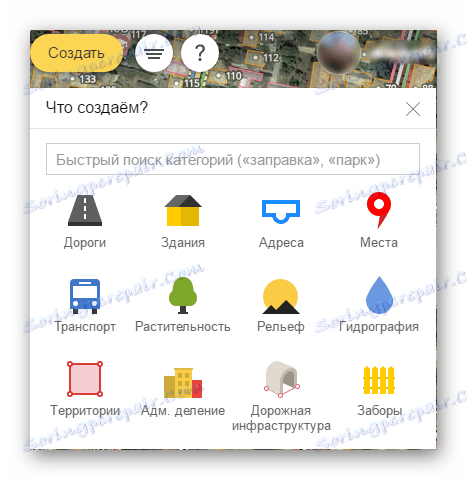
وظائف هذه البطاقة واسعة للغاية وتستحق مراجعة مفتوحة في مقالة منفصلة.
مخطط مترو
انقر على هذا الخط وستفتح خدمة Yandex.Metro في متصفحك. فيما يلي المخططات في العديد من المدن حيث يمكنك تعلم كيفية الوصول من محطة إلى أخرى.
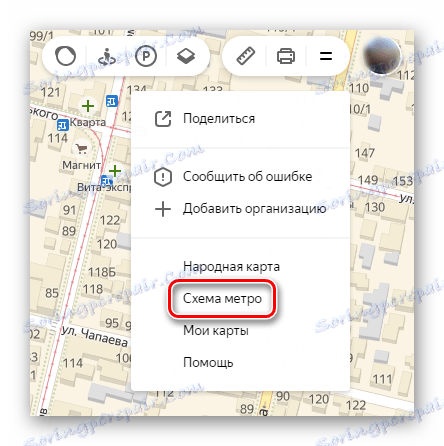
بعد ذلك ، يظل اختيار المدينة ، متبوعًا بمحطتي البداية والنهاية ، وبعد ذلك سيظهر المسار على الفور من نقطة إلى أخرى ، مع إشارة إلى عمليات النقل ، إن وجدت.
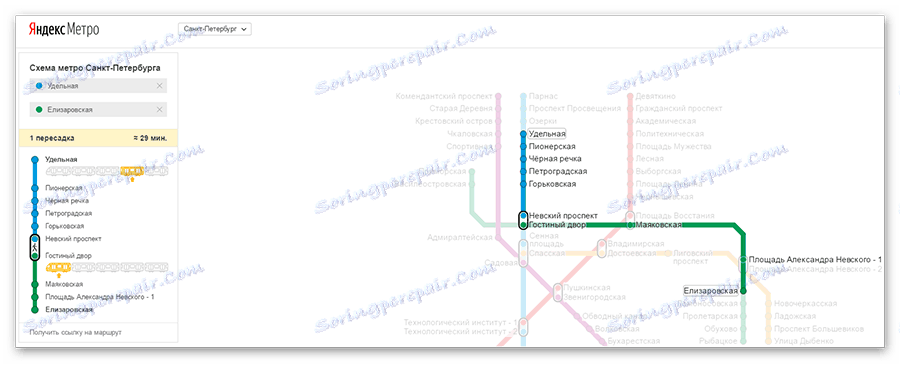
هذا هو المكان الذي ينتهي فيه العمل مع Yandex.Metro.
بطاقاتي
انتقل إلى قسم "خرائطي" ، وستشاهد "مصمم خرائط ياندكس" . هذه هي الخدمة التي يمكنك من خلالها وضع العلامات ، المباني ، المداخل والأماكن الأخرى على طول مسار حركتك. بعد ذلك ، ستتاح لك الفرصة لوضع البطاقة على موقع الويب الخاص بك أو بلوق ، ويمكنك أيضا حفظها كصورة. بالإضافة إلى ذلك ، يتوفر التحويل إلى ملف ، والذي يمكن بعد ذلك استيراده إلى برامج Navigator.
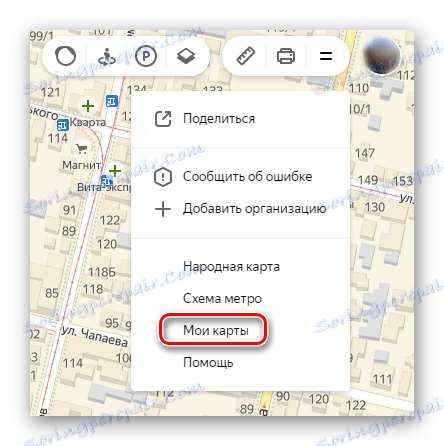
للبدء ، حدد إحدى التسويات في شريط البحث أو ابحث عن الكائن الذي تريده ، ثم ضع العلامات والمؤشرات باستخدام شريط الأدوات الخاص.

لإصلاح علاماتك ، في العمود الموجود إلى اليسار ، حدد اسم الخريطة ووصفها ، ثم انقر على "حفظ ومتابعة" .
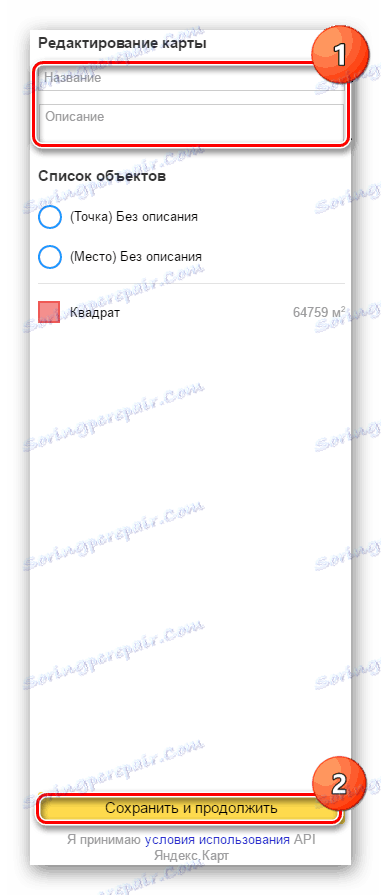
بعد ذلك ، حدد المنطقة التي قمت فيها بعمل الترميز ، واختر أحد التنسيقات الثلاثة التي ستحتاج إليها: ثابت أو نسخة مطبوعة أو تفاعلية مع إمكانية الحركة. ثم انقر فوق "الحصول على رمز البطاقة" - سيظهر رابط لإضافة بطاقة إلى الموقع.
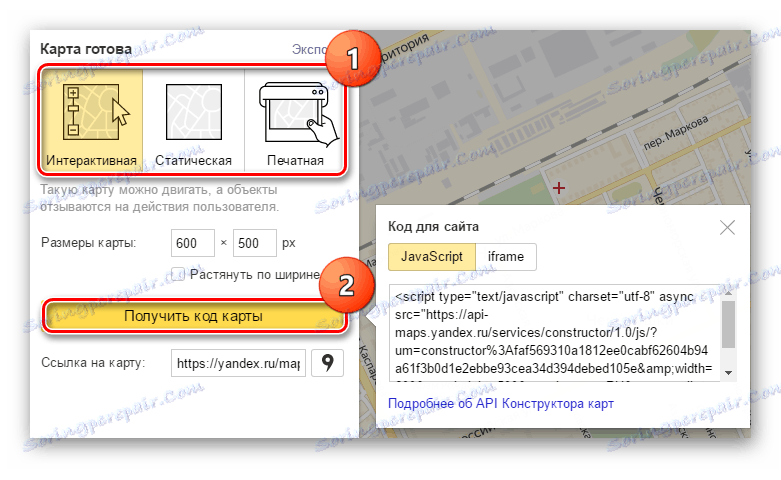
لحفظ التضاريس المحررة لملاحة GPS أو لأي أغراض أخرى ، انقر فوق الزر "تصدير" . في النافذة التي تظهر ، بناءً على المطالبات ، حدد التنسيق المطلوب وانقر على "تنزيل" أو "حفظ إلى القرص" .

مصمم Yandex.Maps لديه إمكانات كبيرة للمستخدم وأكثر من يستحق وضعه كخدمة منفصلة ياندكس.
الآن أنت تعرف كل الميزات الأساسية للعمل مع Yandex.Maps. إذا كنت تعمل بشكل تفصيلي مع جزء معين من المنطقة ، ثم كنت تستخدمه للمرة الأولى ، فيمكنك التنقل بسهولة عند البحث عن مكان لتناول وجبة خفيفة أو وقت فراغ. نوصيك أيضًا بالتركيز على الخرائط الواردة من Yandex ، والتي يتم تقديمها في شكل تطبيق جوال لمنصتي Android و iOS ، اللتين تتمتعان بنفس وظائف خدمة الويب.